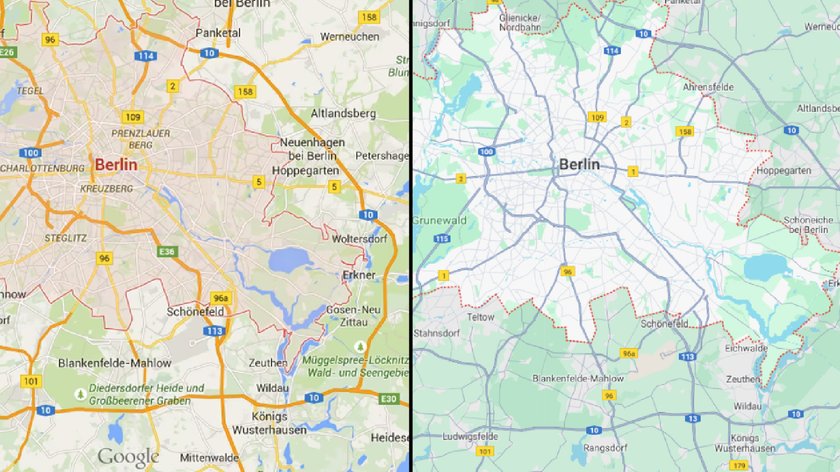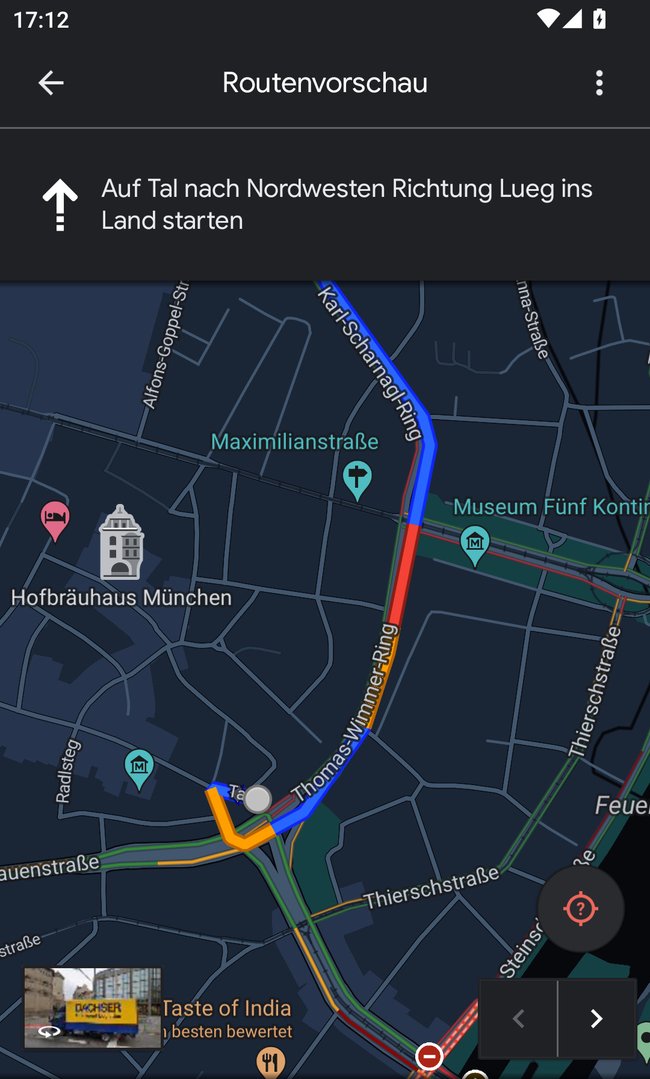Mittlerweile zeigt Google Maps ein neues Farbschema an, das viel mit Türkis und Minzgrün arbeitet. Kann man das alte Farbschema wiederherstellen?
Google Maps: Kann man die alten Farben wiederherstellen?
Nein. Google hat keine Option integriert, um die alte Ansicht mit den ursprünglichen Farben wiederherzustellen. Während es in früheren Updates noch die Möglichkeit gab, auf eine vorherige Ansicht zu wechseln, geht das jetzt nicht mehr. Falls bei euch noch die alten Farben angezeigt werden und ihr die neuen nicht mögt, solltet ihr vorerst die Google-Maps-App nicht mehr aktualisieren lassen. Wie das geht, seht ihr hier:
Falls ihr die neuen Farben schon seht, hilft vielleicht der Wechsel auf den Dark-Mode von Google-Maps. Dann sehen die Farben etwas anders aus:
Google die Meinung sagen & Alternativen
Ihr könnt Google Feedback geben, wie ihr die neuen Farben findet. Am PC klickt ihr in Google Maps auf das Menüsymbol > „Karte bearbeiten“ > „Sonstiges Feedback zu Google Maps“, um Feedback abzugeben. Je mehr Rückmeldung der Konzern bekommt, desto wahrscheinlicher, dass Google das originale Farbschema wiederherstellt. Bleibt dabei aber bitte sachlich und freundlich.
Alternativ gebt ihr Feedback, indem ihr einen alternative Navigationsdienst nutzt. Wir selbst können die Apps OsmAnd (Android | iOS) und Maps.me (Android | iOS) empfehlen. Am PC wäre OpenStreetMap eine Option. Letzterer Kartendienst zeigt Straßen in einem besser erkennbaren Gelb und Autobahnen in Rot an.
Meinungen zur neuen Google-Maps-Optik
Die neuen Farben in Google Maps erinnern an eine Unterwasserwelt: Türkis und Minzgrün sind die dominanten Farben, gemischt mit einem Hauch Grau:
- Während Autobahnen in einem Grau (mit etwas Blau) angezeigt werden, sind Straßen nur in einem Grau gehalten.
- Naturflächen sind Minzgrün.
- Wasser ist Türkis.
Dadurch kann man Autobahnen von Straßen nicht mehr so einfach unterscheiden. Außerdem fallen die Straßen kaum noch auf, weil die Farben zu kontrastarm zueinander sind. Das Minzgrün ist auch nicht besonders angenehm für die Augen.
Auf Reddit & Co. haben englischsprachige Nutzer die neuen Farben schon länger genießen dürfen und äußerten ihre Meinung wie folgt:
Was haltet ihr von den neuen Farben? Schreibt eure Meinung gerne erst Google und dann uns in die Kommentare unterhalb dieses Artikels. Danke.
Hat dir der Beitrag gefallen? Folge uns auf WhatsApp und Google News und verpasse keine Neuigkeit rund um Technik, Games und Entertainment.